Cara Mengubah Ukuran Slide di Microsoft PowerPoint
Miscellanea / / August 05, 2021
Presentasi Powerpoint selalu menjadi bagian integral dari semua rapat, proyek, konferensi. Presentasi yang bagus selalu menandai kesan yang abadi. Penting untuk memiliki presentasi yang memiliki slide yang dapat dilihat dengan baik. Biasanya, dalam rapat, orang menggunakan proyektor untuk mempresentasikan slide. Dalam panduan ini, saya akan memberi tahu Anda caranya ubah ukuran slide efektif pada Powerpoint agar sesuai dengan monitor proyektor.
Saya berbicara tentang membuat perubahan pada ukuran slide default. Anda dapat mengubah ukuran slide secara harfiah kapan saja. Tapi, lebih baik tentukan ukurannya sebelum Anda membuat presentasi. Jika Anda membuat perubahan nanti, Anda harus melakukannya untuk semua slide.
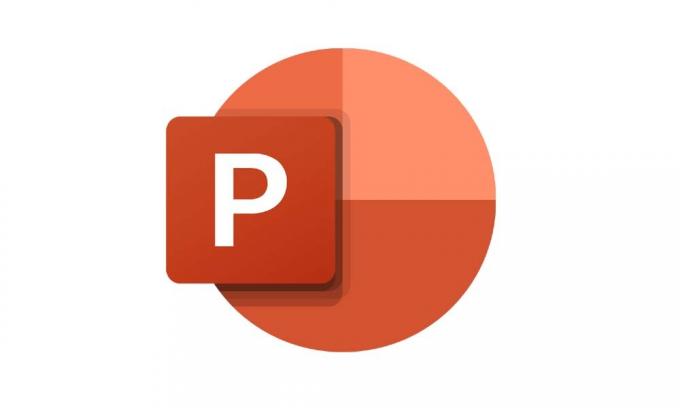
Terkait | Cara Memperbesar Microsoft Powerpoint
Daftar Isi
-
1 Bagaimana Mengubah Ukuran Slide di PowerPoint
- 1.1 Penskalaan
- 1.2 Langkah-langkah Mengubah Ukuran Slide
- 1.3 Ukuran standar
- 1.4 Layar lebar
- 1.5 Ukuran Slide Kustom
Bagaimana Mengubah Ukuran Slide di PowerPoint
Pertama, mari kita pahami peran penskalaan di slide Powerpoint.
Penskalaan
Jika Anda ingin mengubah ukuran slide, Anda akan diberikan dua pilihan, Scale dan Don't Scale. Jika Anda ingin menskalakan slide Anda, maka konten slide akan dengan mudah terlihat dalam ukuran apa pun yang Anda ubah. Namun, jika Anda tidak mengubah ukuran, konten yang terlihat dalam ukuran slide standar akan keluar dari bingkai slide setelah diubah ukurannya. Ini konsep yang sama dengan Facebook yang meminta Anda untuk memotong untuk mengubah ukuran gambar tampilan. Ini akan memberi Anda gambaran.
Pojok Sosial | Cara Mengetahui Jika Seseorang Membaca Pesan Langsung Instagram Anda
Langkah-langkah Mengubah Ukuran Slide
- Luncurkan MS Powerpoint
- Pilih A Slide
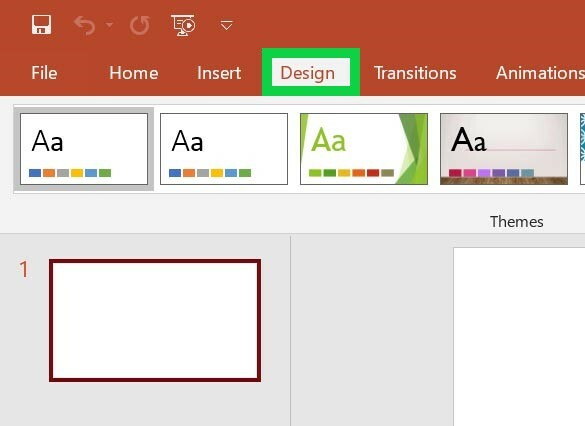
- Pergi ke Rancangan > Di bagian atas, navigasikan ke Ukuran Slide. Klik di atasnya.
- Anda akan melihat opsi untuk tiga jenis slide, standar, layar lebar, dan ukuran slide khusus.

Ukuran standar
Yang ini biasanya menawarkan rasio layar 4: 3. Ini adalah ukuran slide yang paling banyak digunakan oleh presenter di seluruh dunia. Sebagian besar perangkat yang memproyeksikan dengan mudah mendukung ukuran slide standar.
Layar lebar
Jika Anda memiliki proyektor yang berorientasi HD atau mendukung tampilan 4K modern, pilih Ukuran slide layar lebar. Ukuran slide ini memiliki rasio aspek 16: 9. Ini bagus untuk presentasi proyek online.
Ukuran Slide Kustom
Jika Anda adalah seseorang yang suka menyesuaikan presentasi sedikit pun, pilih yang ini. Anda dapat mengatur orientasi presentasi Anda sebagai lanskap atau potret biasa. Menyesuaikan akan memungkinkan Anda untuk mengatur tinggi, lebar dari slide Anda.
Dapatkan Wallpaper | Wallpaper Stok Redmi 10X Pro
Jadi, itu semua tentang cara mengubah ukuran slide di Microsoft Powerpoint. Fitur ini akan bekerja dengan mudah pada versi Powerpoint terbaru dan yang sedikit lebih lama. Beri tahu saya di bagian komentar, ukuran slide apa yang Anda sukai untuk presentasi Anda.
Baca Selanjutnya,
- Cara Menghapus Semua Pesan di Telegram
Swayam adalah seorang blogger teknologi profesional dengan gelar Magister Aplikasi Komputer dan juga memiliki pengalaman dengan pengembangan Android. Dia adalah pengagum setia Stock Android OS. Terlepas dari blog teknologi, dia suka bermain game, bepergian dan bermain / mengajar gitar.


